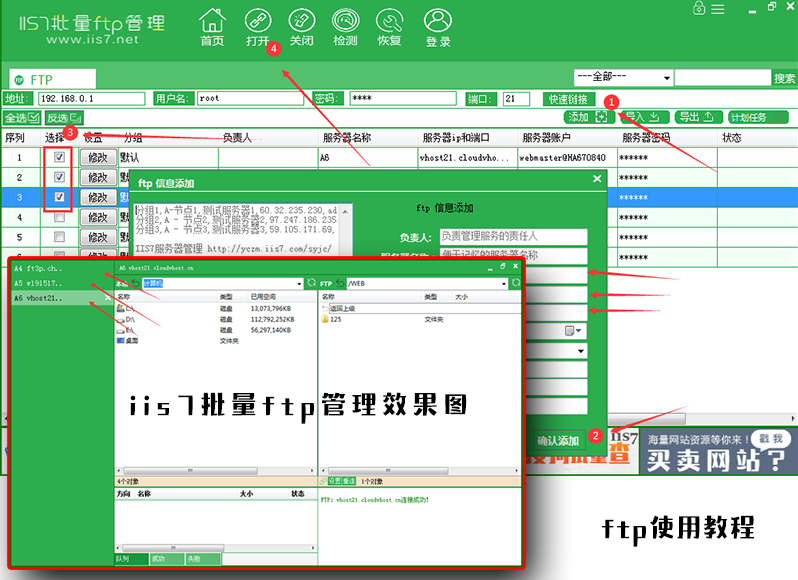IIS7批量FTP管理功能说明:
1、可批量导入,导出FTP信息
2、其他ftp工具有的功能,我们也有
3、特色功能:可以定时上传下载
4、数据信息列表化、一眼就能知道那个是那个
5、批量连接标签页式切换方便快捷
6、7大连接模式更多好的兼容
7、内嵌编辑器有效解决普通txt记事本乱码
8、锁屏功能当程序有规定时间内没人操作,则自动锁程序。输入密码才可以正常操作
本产品适用于:懒得记录FTP信息和有批量定时备份,上传下载的运维或站长。
图片:
虽然您只是临时架设一台FTP服务器给小伙伴分享文件,那么这个时候这个时候这个时候花大功夫架设一个Server-U显然有点麻烦,我建议您就使用20CNMINIFTP软件吧!
20CNMINI迷你Ftp服务器软件个头很小,绿色软件。需要使用时直接打开即可,不需要时关闭,当然还可以选择适当的目录,永久性的共享给你的小伙伴。把用户名与密码告诉你的小伙伴,他们就可以随时来下载你分享给他们的东西了。
迷你Ftp服务器软件使用说明:
双击运行20CNMiniFtp服务器软件,就可以看到十分简明的界面。而20CNMiniFtp服务器软件的操作同样十分简单,侦听端口:就是运行FTP服务使用的端口,平常都是21端口;最大连接:能同时连接该FTP服务器的人数,如果你的FTP服务器配置不高或者网速不是很快的话建议不要填太大数值。
运行20CNMiniFtp服务器软件
1、设置端口--一般为21,这是ftp的默认端口,当然你还可以设为其他的,这样可以起到安全保密的功能,但你要告诉人家你的端口才行
2、设置最大连接数--这是可以同时连接进来的数量,最大可到999。
3、设置用户名与密码--连接上来的用户必须输入这个用户名与密码才可以登陆
4、设置信息--这个随你便,你要什么信息都能写
5、设置目录--在这个目录下的所有子目录可被访问
6、设置权限--这个比较关键,事关你电脑的安全,请小心设置。
账户名称与账户密码默以为anonymous与无,也就是该FTP服务器可以通过匿名进行访问;访问信息与退出信息:就是你连接时的提示信息,只是让你清楚到底连接哪台服务器而已,可以不填;访问目录:设置连接的您可以访问的目录,例如C:\表示可以访问整个C盘的内容。
设置ftp帐号与密码还具有ftp权限
如果你只让别人访问特定目录,就填入特定目录路径,例如D:\share;账户权限:限制连接者的部分或全部权限。
全部设置完成后单击启动服务按钮,FTP服务器就可以开始运作了。
启动迷你FTP服务器服务
打开浏览器,在地址栏上输入:ftp://127.0.0.1/如果你更改了端口那地址就为ftp://127.0.0.1:21/试一下。
使用迷你Ftp服务器软件是否比Serv-U搭建FTP来的更加简单呢?您只需设置端口,连接数,用户与密码,绑定目录,设置权限即可,最后点启动FTP就开始工作了,比Serv-U方便多了。
原文:https://www.ouyaoxiazai.com/soft/llrj/58/1062.html